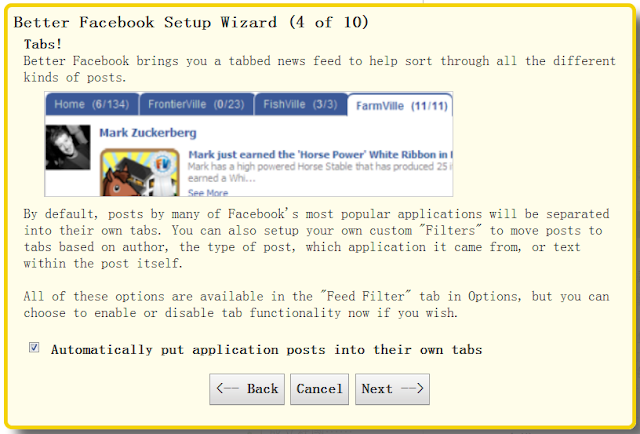相信最近大家在用Facebook的時候,一定會發現瀏覽照片的方式變更了。現在Facebook會在前景開啟一個黑色為底的畫面來讓你瀏覽照片,不得不說這樣的瀏覽介面和方式實在有點難用加不美觀。今天介紹大家一個瀏覽器的外掛套件 -【Better Facebook】,可以讓你回覆到舊有瀏覽照片的方法,同時還增加了許多新功能,最棒的是這個外掛套件同持支援Firefox、Chrome、Safari、Opera等多款主流的瀏覽器,真是太棒了!
- Better Facebook 網址:http://betterfacebook.net/
- Facebook外掛直接下載:http://betterfacebook.net/better_facebook.xpi
- Chrome外掛直接下載:http://betterfacebook.net/better_facebook.crx
- Safari外掛直接下載:http://betterfacebook.net/better_facebook_local.safariextz
- Opera外掛直接下載:http://betterfacebook.net/better_facebook.oex
根據你使用的瀏覽器下載完成之後,第一次登入到Facebook頁面時會跑出設定的精靈選項,基本上可以直接一直按Next到底,因為事後都可以修改:
當中可以看到Better Facebook提供了類似分頁標籤的功能,可以針對不同的應用程式或朋友進行分類:
不過安裝Better Facebook最重要的還是要把照片瀏覽的方式改回原本自己習慣的瀏覽介面,很簡單,在Facebook的首頁的右上角會看到一個Options,點選進去就會跑出Better Facebook的設定畫面:
接著在【Popular】的標籤裡面,把【Disable the "Light Box".....】的選項給勾選起來,接著重新整理頁面,你會發現瀏覽照片的方法已經改回原本的囉!
而Better Facebook還有許多的功能,大家可以慢慢嘗試,當然如果不喜歡的話,就通通取消勾選只保留回復原本瀏覽照片的選項也是一招,大家試試看囉:)